Змест
Для некаторых карыстальнікаў Mac няма такой рэчы, як дастаткова месца на кампутары. Незалежна ад таго, наколькі вялікі ваш цвёрды дыск, так ці інакш вы заўсёды атрымліваеце флэш-назапашвальнікі, знешнія дыскі або мілі воблачнага сховішча.
Акрамя клопатаў, звязаных з тым, што вашы файлы паўсюль, гэта можа быць і непрыемна калі вы хочаце дадаць новыя праграмы на свой Mac, але не маеце месца. Такім чынам, што вы можаце з гэтым зрабіць?
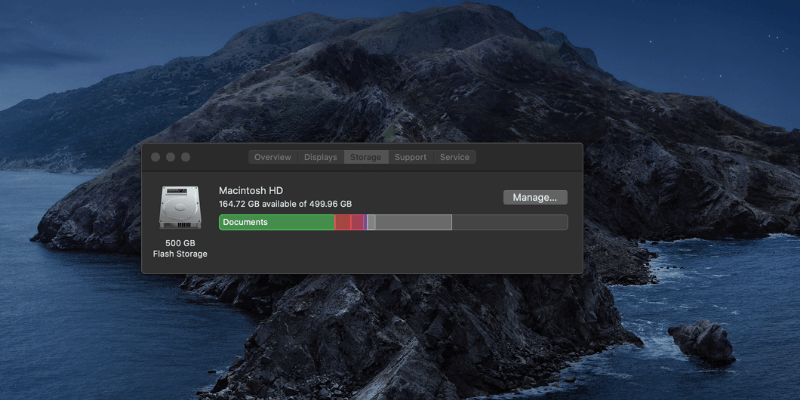
Што такое Purgeable Space (і колькі ў мяне ёсць)?
Purgeable space - гэта спецыяльная функцыя Mac для аптымізацыі захоўвання. Ён прадстаўляе файлы, якія ваш Mac можа выдаліць, калі патрабуецца больш месца, але таксама можна загрузіць паўторна ў любы час. Гэта функцыя ў macOS Sierra і пазнейшых версіях, яна таксама даступная, толькі калі вы ўключылі аптымізацыю сховішча.
Вось як праверыць сховішча. Спачатку перайдзіце да лагатыпа Apple у левым верхнім куце экрана. Затым націсніце Аб гэтым Mac . Спачатку вы ўбачыце падрабязную інфармацыю аб апаратным забеспячэнні вашага кампутара. Абярыце Сховішча на панэлі ўкладак.
Вы ўбачыце разбіўку файлаў на вашым Mac. Вобласць з шэрымі дыяганальнымі лініямі павінна быць надпісам "Purgeable" пры навядзенні мышы на яе і паведамляць вам, колькі месца займаюць гэтыя файлы.
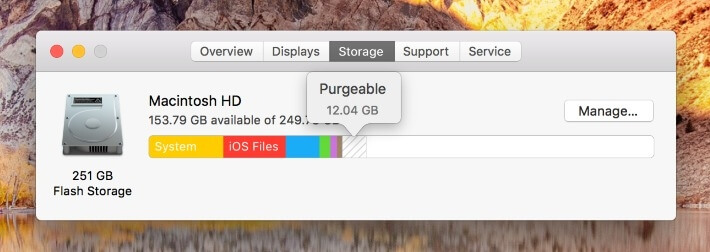
Калі вы не бачыце гэты раздзел, гэта можа быць таму што ў вас не ўключана аптымізацыя захоўвання. Каб зрабіць гэта, націсніце кнопку Кіраванне… справа ад панэлі захоўвання. Вы ўбачыце наступнае ўсплывальнае акно.
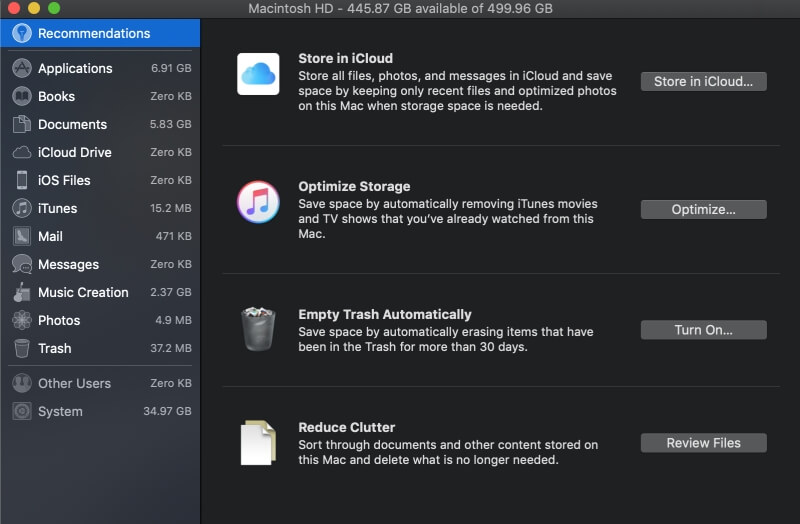
У раздзеле «АптымізавацьЗахоўванне», націсніце кнопку Аптымізаваць . Пасля завяршэння з'явіцца галачка.

Для атрымання дадатковай інфармацыі аб ачышчальнай прасторы вы можаце праверыць афіцыйную дакументацыю Apple або паглядзець гэтае відэа на YouTube:
Ачышчальная Прастора супраць бязладзіцы
Прастора, якую можна ачысціць, - гэта не тое ж самае, што наяўнасць бязладзіцы файлаў на вашым кампутары. Ачышчальная прастора - гэта функцыя Mac, яна дазваляе вашаму Mac аўтаматычна ствараць дадатковае месца, калі гэта неабходна, не пазбаўляючыся назаўсёды файлаў.
З іншага боку, звычайны беспарадак - гэта такія рэчы, як дубліраваныя фатаграфіі, файлы, якія засталіся ад выдаленых праграм і рэчы, якімі вы не карыстаецеся часта і якія могуць быць перанесены ў воблака або на знешні дыск.
Як ачысціць прастору, якую можна ачысціць на Mac
З-за таго, як працуе функцыя ачышчальнай прасторы, ваш Mac выдаліць гэтыя элементы толькі тады, калі ў вас скончыцца ўсё астатняе сховішча. Гэта адбудзецца аўтаматычна. Вы не можаце ўручную ўплываць на гэтыя файлы, калі толькі не жадаеце выдаліць фільмы iTunes з вашай бібліятэкі або пазбавіцца ад старых лістоў (гэтыя тыпы файлаў ваш Mac у любым выпадку будзе аўтаматычна кіраваць за вас).
Аднак, калі вы хочаце пазбавіцца ад мітусні і вызваліць месца, вы можаце выкарыстоўваць CleanMyMac X . Гэты інструмент аўтаматычна знойдзе рэшткі старых праграм і іншыя бескарысныя для вас элементы, а затым выдаліць іх.
Спачатку загрузіце CleanMyMac і ўсталюйце праграму на свой Mac. Каліадкрыўшы яго, націсніце кнопку сканавання ў ніжняй частцы акна.
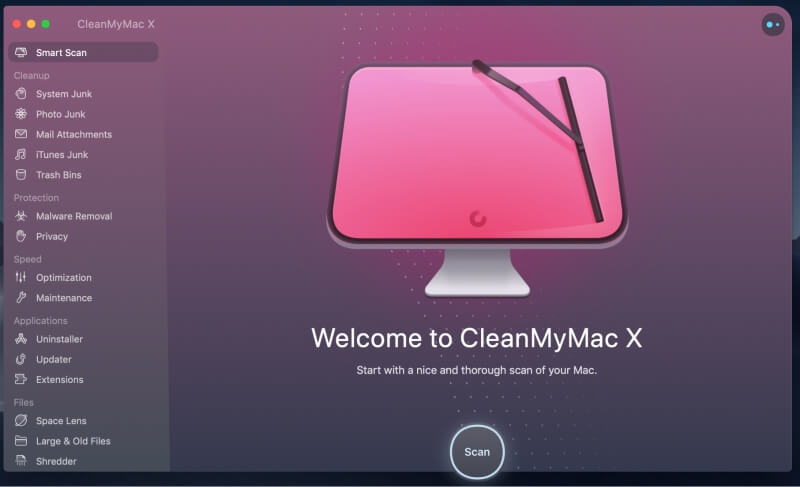
Тады вы ўбачыце, колькі дакладна файлаў можна выдаліць. Пераканайцеся, што вы націснулі «агляд» і зніміце ўсе галачкі, якія вы думаеце, што хочаце захаваць, а затым націсніце Выканаць , каб выдаліць файлы і зэканоміць месца!
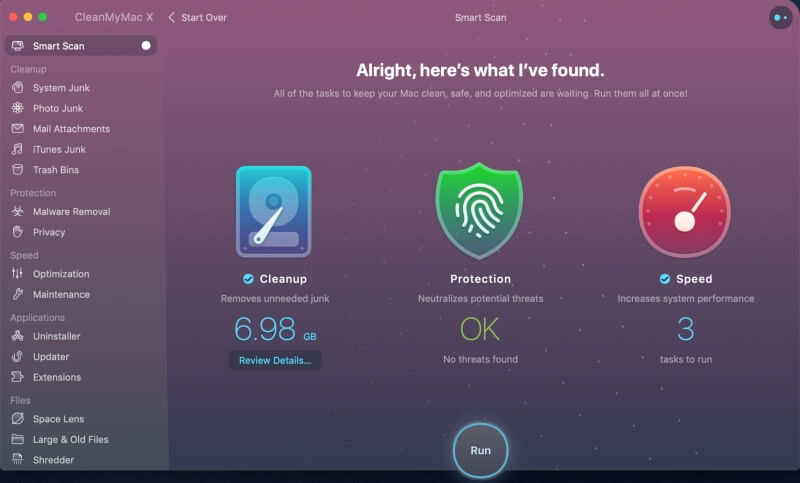
CleanMyMac X бясплатны калі ў вас ёсць падпіска на Setapp або каля 35 долараў за персанальную ліцэнзію. Акрамя таго, вы можаце паспрабаваць праграму з нашага спісу лепшых ачышчальнікаў Mac. Вы таксама можаце прачытаць наш поўны агляд CleanMyMac тут.
Калі вы не жадаеце карыстацца староннім дадаткам для ачысткі, вы таксама можаце ачысціць файлы ўручную. Добрае месца для пачатку - вашы фатаграфіі, дакументы і папка для загрузак. Файлы, як правіла, назапашваюцца тут з цягам часу, і вы, як правіла, забываеце пра іх.
Неабходна пазбавіцца ад вялікага кавалка прасторы? Падумайце над тым, каб выдаліць некаторыя старыя прыкладанні, якімі вы больш не карыстаецеся, або пераключыцца на воблачнае сховішча.
Выснова
Паколькі прастора, якую можна ачысціць у акне «Аб» вашага Mac, з'яўляецца ўбудаванай функцыяй для кіравання дадатковымі файламі, вы не зможаце ўручную змяніць яго памер.
Аднак ваш Mac паклапоціцца пра гэта за вас — калі вы ўсталюеце тое, што патрабуе больш месца, чым даступна, элементы, якія можна ачысціць, будуць выдалены, але застануцца даступны для запампоўкі пазней.
Калі вам адчайна патрэбна больш месца, вы можаце ачысціць непатрэбныя файлы са свайго камп'ютара з дапамогай CleanMyMac або падобнай праграмы.Увогуле, існуе мноства варыянтаў, як падтрымліваць дыск вашага Mac даступным - спадзяюся, што адзін вам падыдзе!

